Debuggen im gemischten Modus (C#, C++, Visual Basic)
In den folgenden Verfahren wird beschrieben, wie Sie das Debuggen für verwalteten und nativen Code aktivieren. Dies wird auch als Debuggen im gemischten Modus bezeichnet. Es gibt zwei Szenarien für das Debuggen im gemischten Modus:
Die App, die eine DLL aufruft, ist in nativem Code geschrieben, und die DLL wird verwaltet.
Die App, die eine DLL aufruft, ist in verwaltetem Code geschrieben und die DLL in nativem Code. Ein Tutorial, in dem Sie ausführlich durch dieses Szenario geführt werden, finden Sie unter Debuggen von verwaltetem und nativem Code.
Sie können sowohl verwaltete als auch native Debuggger auf den Seiten Eigenschaften des Projekts der aufrufenden App aktivieren. Die Einstellungen unterscheiden sich zwischen nativen und verwalteten Apps.
Wenn Sie keinen Zugriff auf das Projekt einer aufrufenden App haben, können Sie die DLL aus dem DLL-Projekt debuggen. Der gemischte Modus ist nicht erforderlich, wenn Sie nur das DLL-Projekt debuggen. Weitere Informationen finden Sie unter Vorgehensweise: Debuggen über ein DLL-Projekt.
Hinweis
Abhängig von Ihren Visual Studio-Einstellungen oder Ihrer Visual Studio-Edition können sich die Dialogfelder und Befehle von den in diesem Artikel beschriebenen Dialogfeldern und Menübefehlen unterscheiden. Wenn Sie Ihre Einstellungen ändern möchten, wählen Sie Extras>Einstellungen importieren und exportieren aus. Weitere Informationen finden Sie unter Alle Einstellungen zurücksetzen.
Aktivieren des Debuggens im gemischten Modus für eine native aufrufende App
Wählen Sie in Projektmappen-Explorer das C++-Projekt aus, klicken Sie auf das Symbol Eigenschaften, und drücken Sie ALT+EINGABETASTE, oder klicken Sie mit der rechten Maustaste, und wählen Sie Eigenschaften aus.
Erweitern Sie im Dialogfeld <Projekt> Eigenschaftenseiten den Knoten Konfigurationseigenschaften, und wählen Sie dann Debuggen aus.
Legen Sie Debuggertyp auf Gemischt oder Automatisch fest.
Klicken Sie auf OK.
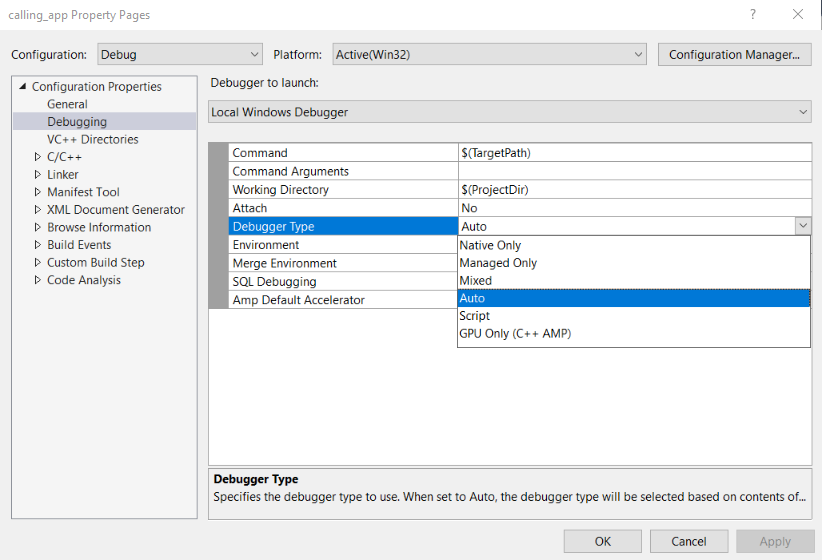
Aktivieren des Debuggens im gemischten Modus für eine verwaltete aufrufende App
Wählen Sie in Projektmappen-Explorer das C#- oder Visual Basic-Projekt aus, wählen Sie das Symbol Eigenschaften aus, und drücken Sie ALT+EINGABETASTE, oder klicken Sie mit der rechten Maustaste, und wählen Sie Eigenschaften aus.
Wählen Sie im Projektmappen-Explorer den C#- oder Visual Basic-Projektknoten und dann das Symbol Eigenschaften aus, oder klicken Sie mit der rechten Maustaste auf den Projektknoten und dann auf Eigenschaften.
Aktivieren Sie das native Codedebugging in den Eigenschaften.
Für C# wählen Sie im linken Bereich Debuggen aus, wählen Sie Öffnen der Benutzeroberfläche von Debugstartprofilen aus, und aktivieren Sie dann das Kontrollkästchen Debuggen von nativem Code aktivieren, und schließen Sie anschließend die Eigenschaftenseite, um die Änderungen zu speichern.
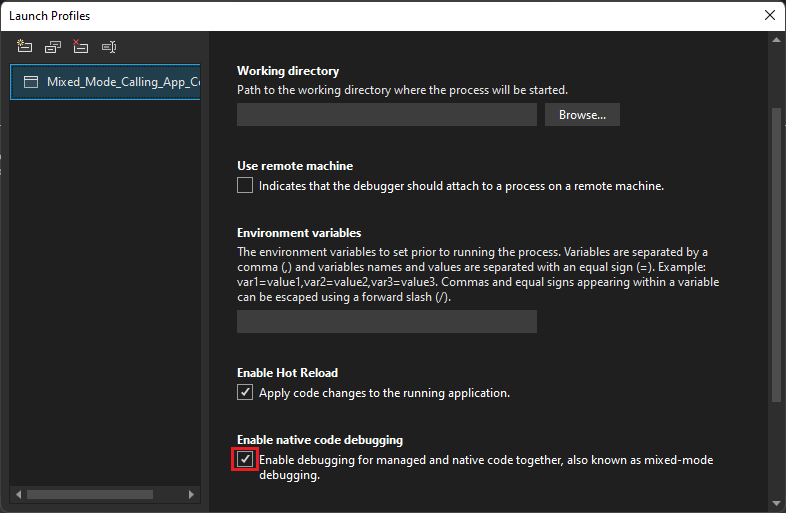
Für Visual Basic wählen Sie im linken Bereich Debuggen aus, aktivieren Sie das Kontrollkästchen Debuggen von nativem Code aktivieren, und schließen Sie anschließend die Eigenschaftenseite, um die Änderungen zu speichern.

Wählen Sie im rechten Bereich Debuggen aus, aktivieren Sie das Kontrollkästchen Debuggen von nativem Code aktivieren, und schließen Sie anschließend die Eigenschaftenseite, um die Änderungen zu speichern.

Hinweis
Für eine .NET Core-App in Visual Studio 2017 und Visual Studio 2019 müssen Sie die Datei launchSettings.json anstelle der Projekteigenschaften verwenden, um das Debuggen im gemischten Modus zu aktivieren.
Zugehöriger Inhalt
Feedback
Bald verfügbar: Im Laufe des Jahres 2024 werden wir GitHub-Issues stufenweise als Feedbackmechanismus für Inhalte abbauen und durch ein neues Feedbacksystem ersetzen. Weitere Informationen finden Sie unter https://aka.ms/ContentUserFeedback.
Feedback senden und anzeigen für